Wix Editör: Yatay Menü Ekleme ve Kurma
5 dk.
Bu makalede
- 1. Adım | Yatay menü ekleyin
- 2. Adım | Menüyü tasarlayın
- 3. Adım | Menü düzenini ayarlayın
Yatay menüler, ögelerinizi ve altmenülerinizi net bir şekilde göstererek sitenizin ziyaretçilerinin sitenizde gezinmesine yardımcı olur. Bu menüler, genellikle sitenizin sayfalarının üst kısmına yerleştirilir.
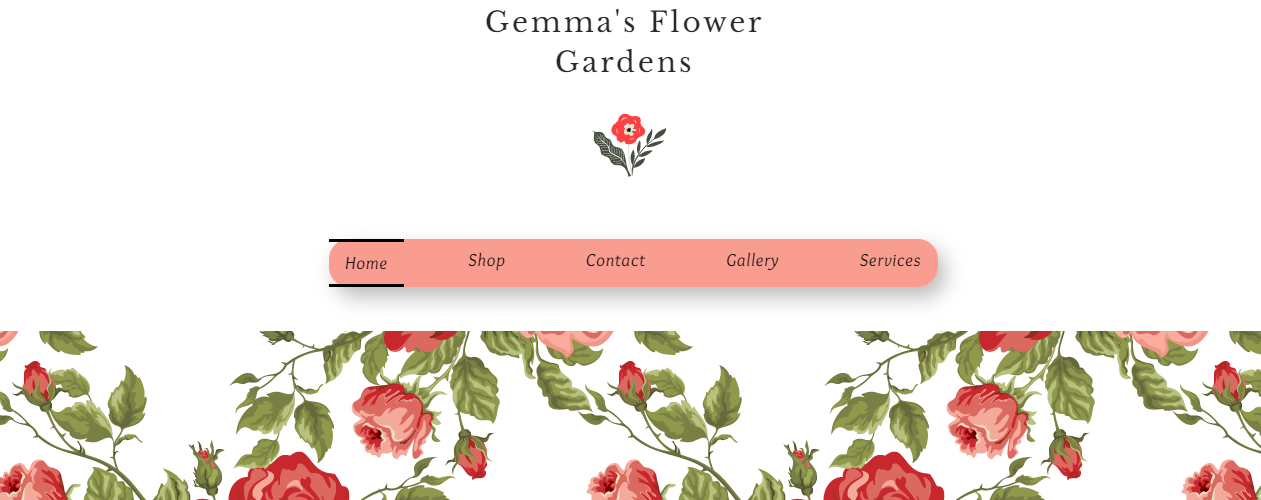
1. Adım | Yatay menü ekleyin
Sitenizi daha eğlenceli ve bilgilendirici hale getirmek için yatay menü ekleyin. Birçok renkli ve iddialı seçenek arasından seçim yapabilir ve düzeni özelleştirebilir ve düzenleyebilirsiniz.
Yatay menü eklemek için:
- Editör'ün sol çubuğundaki Ekle
simgesine tıklayın.
- Menü ve Çapa'ya tıklayın.
- Yatay Menüler'e tıklayın.
- Menü seçip sayfanıza sürükleyin.
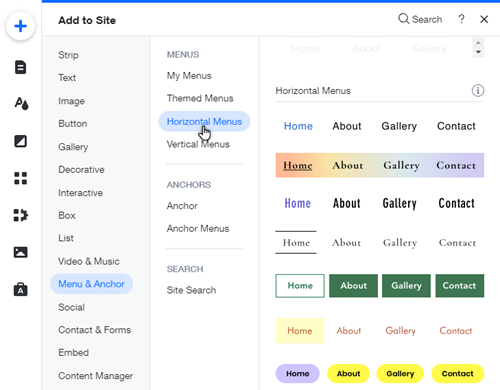
2. Adım | Menüyü tasarlayın
Menü ekledikten sonra menünüzü istediğiniz gibi görünecek şekilde özelleştirmeye başlayabilirsiniz. Menü ögeleri ayrı ayrı ayarlanabilen üç farklı görünüme sahiptir.
- Normal: Ögenin/metnin üstüne gelinmeden önceki görüntüsü.
- Üzerindeyken: Ziyaretçiler üzerine geldiğinde ögenin/metnin görüntüsü.
- Mevcut sayfa: Ziyaretçinin şu anda bulunduğu sayfadaki ögenin/metnin görüntüsü.
Bu durumların her biri için metin, dolgu, kenarlıklar ve daha birçok ögede değişiklikler yaparak tasarımı değiştirebilirsiniz.
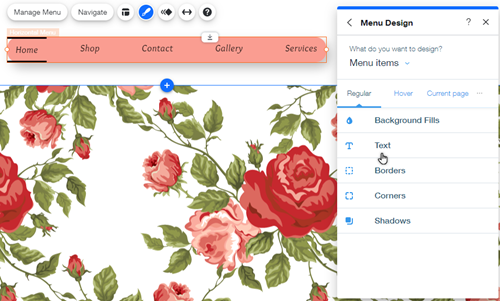
Menü tasarımını özelleştirmek için:
- Menüye tıklayın.
- Tasarım simgesine
tıklayın.
- Tasarımı Özelleştirin seçeneğine tıklayın ve mevcut seçeneklerle menüyü düzenleyin.
Daha Fazla Bilgi
İpucu:
Alt menü ögelerini ve metnini ayarlamak için Tasarımı Özelleştirin panelinden Alt Menü'ye tıklayın.
3. Adım | Menü düzenini ayarlayın
Site menünüzün düzenini sitenizin ihtiyaçlarına daha uygun olacak şekilde ayarlayabilirsiniz. Menü ve alt menü düzeni ayarlarını birbirlerinden ayrı biçimde düzenleyebilir ve metin, boşluk ve hizalama gibi ayarları yapabilirsiniz.
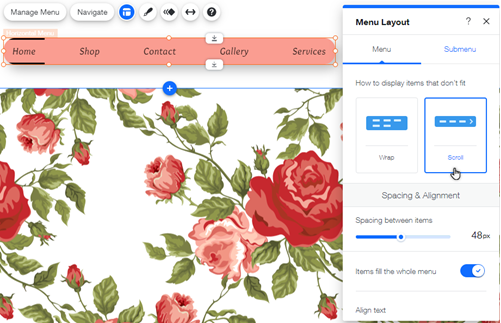
Düzeni ayarlamak için:
- Düzenler simgesine
tıklayın.
- Menü veya Alt Menü sekmelerinden birine tıklayın ve seçenekleri özelleştirin:
Menü düzen seçenekleri
Alt menü düzen seçenekleri
Sırada Ne Var?
Ziyaretçilerinizi ilgili ve ilginç içeriklere yönlendirmek için menünüze öge ekleyin. Nasıl yapılacağını öğrenin

